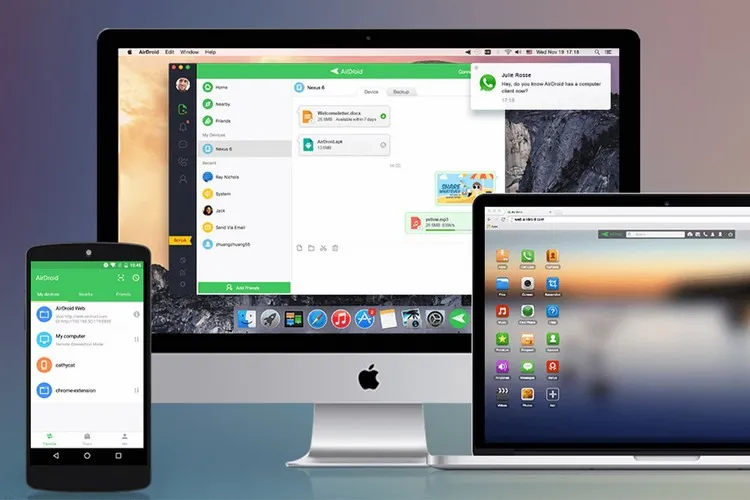Bạn cần chuyển dữ liệu giữa thiết bị Android và máy tính Mac? Dưới đây là những cách đơn giản để thực hiện điều đó giữa hai nền tảng này.
Không giống như Windows, do vấn đề về bảo mật mà hệ điều hành macOS của Apple không cho phép người dùng duyệt qua hệ thống dữ liệu trên các thiết bị Android. Dịch vụ chia sẻ dữ liệu không dây đặc biệt AirDrop cũng không hoạt động với thiết bị Android.
Bạn đang đọc: Chia sẻ bạn mẹo hay để chuyển dữ liệu giữa thiết bị Android và máy Mac
Như vậy nếu cần phải chuyển dữ liệu giữa thiết bị Android và máy Mac thì giải pháp cho vấn đề là dựa vào các tùy chọn của bên thứ ba. Hiện nay có một loạt các ứng dụng của bên thứ ba đáng tin cậy (bao gồm cả một ứng dụng của Google) đã cho phép bạn thực hiện điều này một cách dễ dàng. Dưới đây là tất cả các cách bạn có thể chia sẻ dữ liệu giữa máy Mac và điện thoại Android.
Send Anywhere
Như tên gọi của ứng dụng, Send Anywhere cho phép người dùng chia sẻ dữ liệu giữa máy Mac và thiết bị Android nhanh chóng từ mọi nơi. So với các giải pháp ở dưới đây thì Send Anywhere hoạt động đơn giản hơn, bạn chỉ cần tải và cài đặt ứng dụng tương ứng trên máy Mac và thiết bị Android.
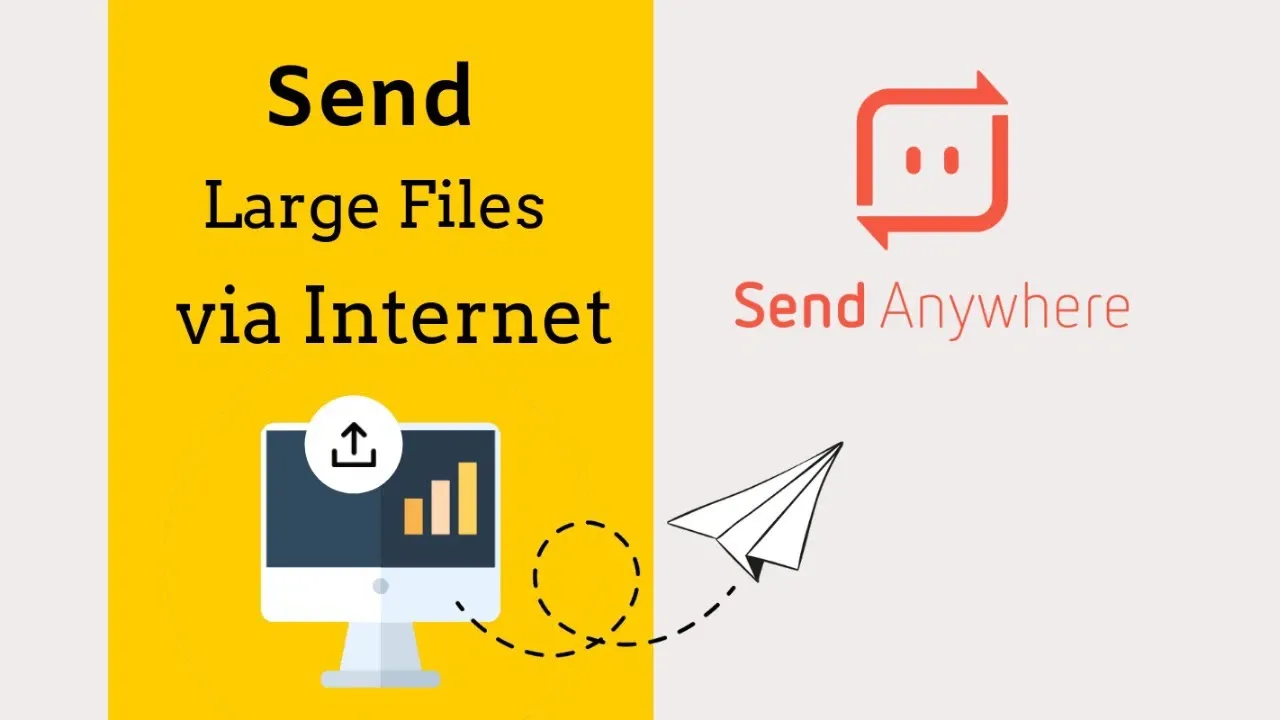
Sau đó kích hoạt ứng dụng lên, nhập mã bảo mật và quá trình chuyển dữ liệu sẽ bắt đầu thông qua kết nối mạng Wi-Fi. Sự khác biệt của Send Anywhere so với các dịch vụ ở trên là khả năng nhanh chóng chọn hình ảnh và video, khả năng tương thích Wi-Fi Direct…
Ngoài ra, Send Anywhere còn hỗ trợ tạo liên kết cho các tệp để chia sẻ chúng với nhiều thiết bị. Phiên bản miễn phí của Send Anywhere đi kèm với quảng cáo, nhưng bạn có thể loại bỏ vấn đề này khi nâng cấp lên phiên bản trả phí.
Download Send Anywhere cho Android và cho Mac (Có sẵn phiên bản cao cấp, miễn phí)
Android File Transfer
Đây là công cụ được phát triển bởi Google dành cho các thiết bị Android. So với các công cụ khác trong danh sách thì Android File Transfer là cách đơn giản và nhanh nhất để người dùng Android có thể truy cập toàn bộ dữ liệu của điện thoại trên máy Mac.
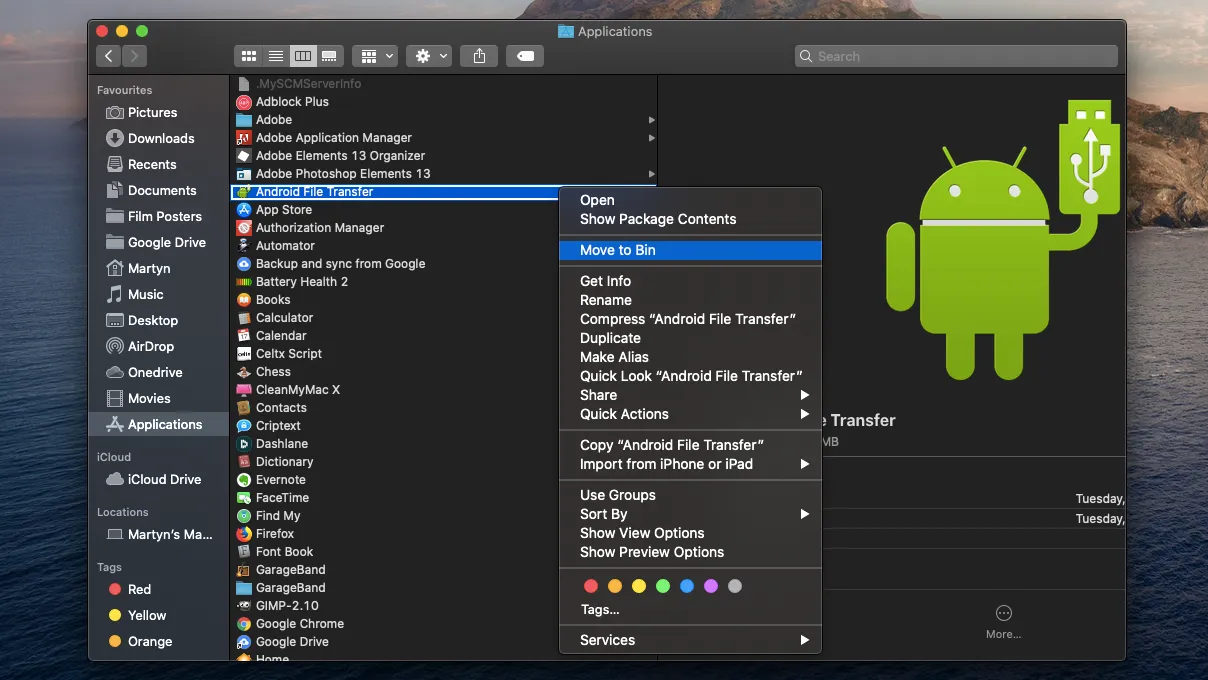
Tất cả những gì bạn cần làm là tải và cài đặt ứng dụng Android File Transfer miễn phí cho máy Mac, sau đó kết nối điện thoại Android vào máy Mac. Sau đó ứng dụng sẽ tự động nhận diện ra điện thoại của bạn và hiển thị một cửa sổ mới, cho phép duyệt qua tất cả các thư mục trên điện thoại, đồng thời hỗ trợ chuyển các tệp qua lại, tạo hoặc xóa các thư mục và thực hiện các tác vụ quản lý tệp phổ biến khác.
Download Android File Transfer cho Mac (Miễn phí)
Commander One
Nếu bạn đang tìm kiếm một công cụ chuyên nghiệp hơn để quản lý điện thoại Android trên máy Mac thì nên dùng thử Commander One. Trên thực tế Commander One là trình quản lý tệp tin dành cho máy Mac, được tích hợp đầy đủ hầu hết các tính năng quan trọng để quản lý tệp trên máy Mac hoàn hảo.
Tìm hiểu thêm: Thay đổi công cụ tìm kiếm cho trình duyệt Brave cực dễ
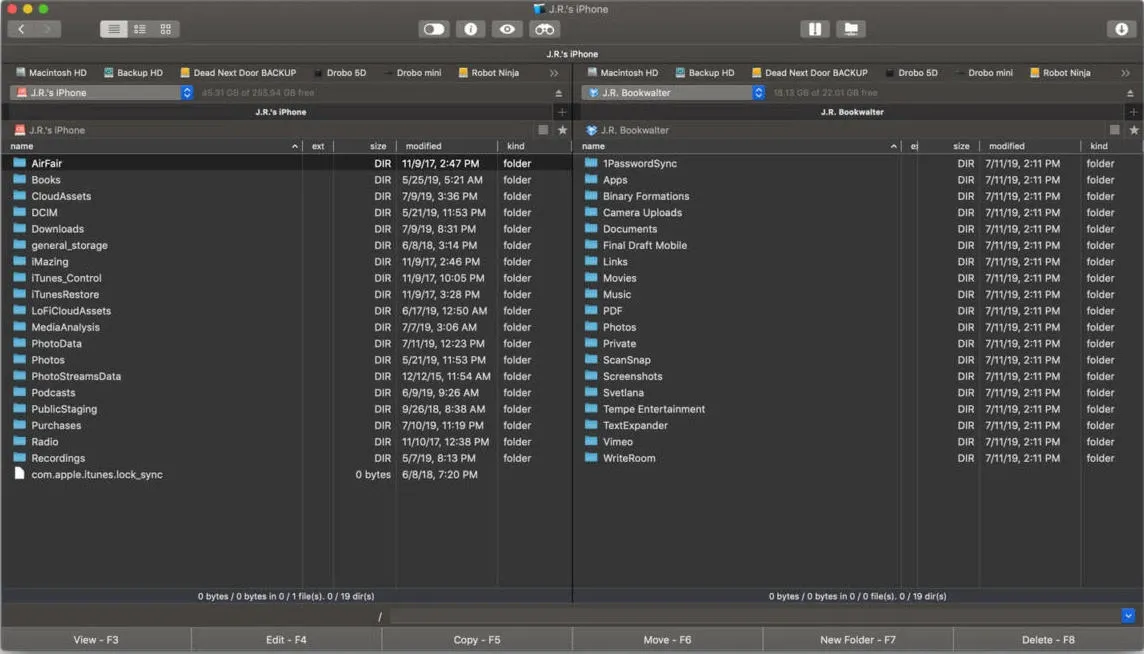
Ứng dụng hỗ trợ làm việc đồng thời với hai bảng điều khiển cùng một lúc, nhờ đó người dùng dễ dàng sao chép, di chuyển dữ liệu từ điện thoại Android với máy Mac chỉ với thao tác kéo thả.
Ngoài ra Commander One còn hỗ trợ thiết lập máy chủ FTP, chuyển đổi ổ đĩa, có thể kết nối với nhiều dịch vụ lưu trữ đám mây phổ biến như Google Drive, Dropbox, Box, OneDrive, tích hợp trình xem tệp văn bản, media, hình ảnh, HTML… Ứng dụng có giao diện theo thẻ, cho phép bạn sắp xếp giữa nhiều ổ lưu trữ một cách dễ dàng.
Mặc dù là phần mềm có thể thay thế cho macOS Finder, nhưng Commander One không miễn phí và bản dùng thử miễn phí chỉ có 15 ngày.
Download Commander One cho Mac (Bản dùng thử miễn phí)
Sử dụng các dịch vụ lưu trữ đám mây
Nếu không thích sử dụng các ứng dụng miễn phí hoặc phần mềm thu phí và bạn cũng không thường xuyên chia sẻ dữ liệu giữa máy tính và điện thoại Android. Vậy thì giải pháp để di chuyển dữ liệu giữa máy Mac và thiết bị Android đơn giản nhất là sử dụng các dịch vụ lưu trữ đám mây yêu thích như Google Drive hoặc Dropbox.
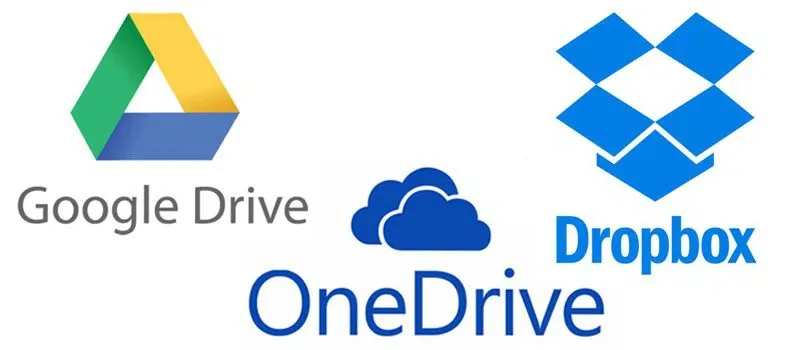
Ưu điểm lớn nhất của việc sử dụng các dịch vụ lưu trữ đám mây này là quá trình sử dụng đơn giản, nhanh chóng mà không cần phải trải qua các quá trình thiết lập.
Ngoài ra khi chọn giải pháp này, bạn sẽ không bị giới hạn các tệp chỉ ở máy Mac và điện thoại Android, vì có thể truy cập chúng từ mọi nơi, bất kể đang sử dụng thiết bị nào.
Để mọi dữ liệu trên máy Mac luôn được truy cập trên các thiết bị Android và ngược lại nhanh chóng, bạn nên cài đặt một công cụ sao lưu trên máy tính của dịch vụ đám mây tương ứng. Bằng cách đó, các dữ liệu trên máy Mac sẽ luôn có sẵn để truy cập trên điện thoại.
OpenMTP
Tương tự như ứng dụng Android File Transfer ở trên, nhưng những tính năng mà OpenMTP cung cấp thì mạnh hơn rất nhiều. Ứng dụng có giao diện đẹp hơn, với các cửa sổ được chia nhỏ cho phép bạn xem cả nội dung trên máy Mac và điện thoại cùng một lúc. Đáng chú ý ứng dụng hỗ trợ kéo thả dữ liệu từ nơi này sang nơi khác dễ dàng hơn. Bạn thậm chí có thể xem các tệp ẩn trên cả hai nếu muốn.
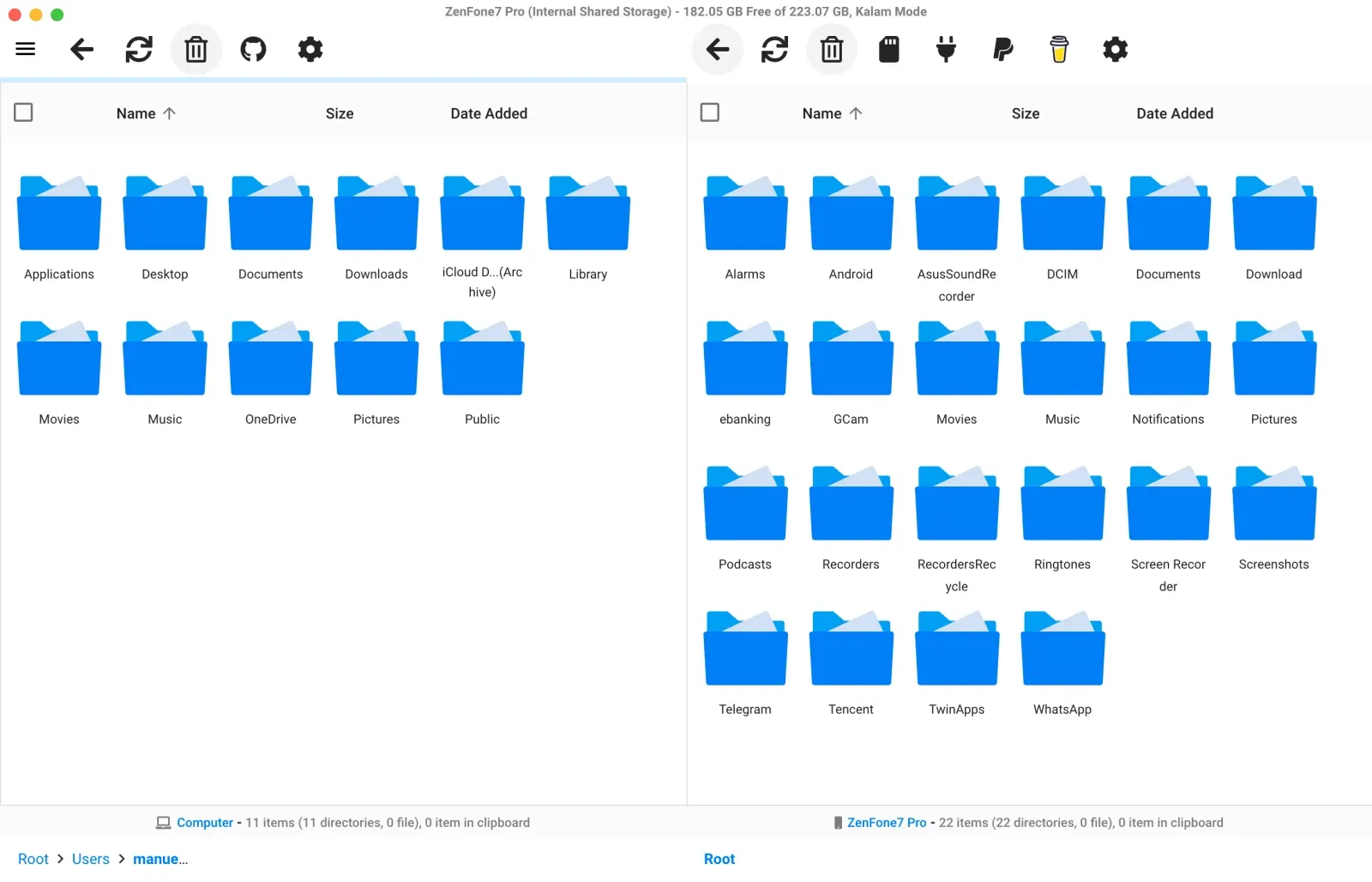
>>>>>Xem thêm: [Thủ thuật] Đây là cách bạn kiểm tra mật khẩu đã nhập đúng hay chưa trên trình duyệt
OpenMTP hỗ trợ sao chép dữ liệu nhanh chóng, bạn có thể di chuyển các tệp trên 4GB chỉ trong một lần và có các phím tắt dành cho người dùng tùy biến. Mặc dù quá trình thiết lập để sử dụng ứng dụng là rất dễ dàng, nhưng hãy đảm bảo làm theo hướng dẫn khi bắt đầu. Quan trọng hơn, OpenMTP được cung cấp miễn phí và mã nguồn mở.
Download OpenMTP cho Mac (Miễn phí)
Tất cả các giải pháp ở trên sẽ cho phép bạn dễ dàng chia sẻ dữ liệu giữa các thiết bị Android và macOS, cả trên kết nối có dây và không dây. Tùy vào nhu cầu sử dụng mà bạn có thể chọn cho mình giải pháp phù hợp để sử dụng khi cần.